目录
安装Python
python for eclipse插件安装
配置PyDev插件
测试
安装Python
从网站上下载最新的版本,从http://python.org/download/下载。安装过程与其他Windows软件类似。目前稳定版本为Python 2.7.6和Python 3.3.4。
在Windows命令行中使用Python
如果你想要从Windows命令行调用Python,那么需要先设置Python环境变量。
对于Windows,点击控制面板->系统->高级->环境变量。在“系统变量”表单中点击叫做PATH的变量,然后编辑这个变量,把;D:devpython2.7.6加到它的结尾。当然,是Python所在的安装目录。
测试python环境变量是否设置成功
C:Usersjiqinlin>python Python 2.7.6 (default, Nov 10 2013, 19:24:24) [MSC v.1500 64 bit (AMD64)] on win 32 Type "help", "copyright", "credits" or "license" for more information. >>>
python for eclipse插件安装
1、下载python for eclipse
python for eclipse下载地址,如:org.python.pydev.feature-1.6.3.2010100513.zip
2、解压pydev插件后,会发现有features、plugins两个文件夹,然后把features文件夹下的文件移到D:deveclipsefeatures目录下,把plugins文件夹下的文件移到D:deveclipseplugins目录下。
注意:D:deveclipse为eclipse安装目录
3、重启eclipse,在windows->preferences出现PyDev配置项,表示PyDev插件安装成功。
配置PyDev插件
在Window菜单中选Preference,
1、windows->preferences->PyDev->Interpreter - Python,New一个Python解释器,填上解释器名字和路径,路径选相应的python.exe。 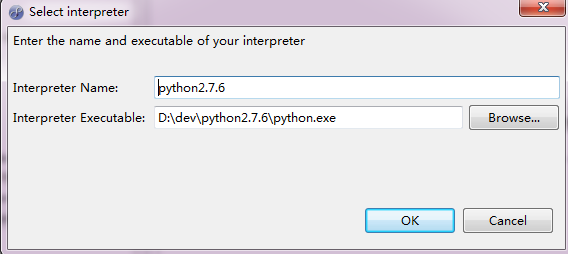
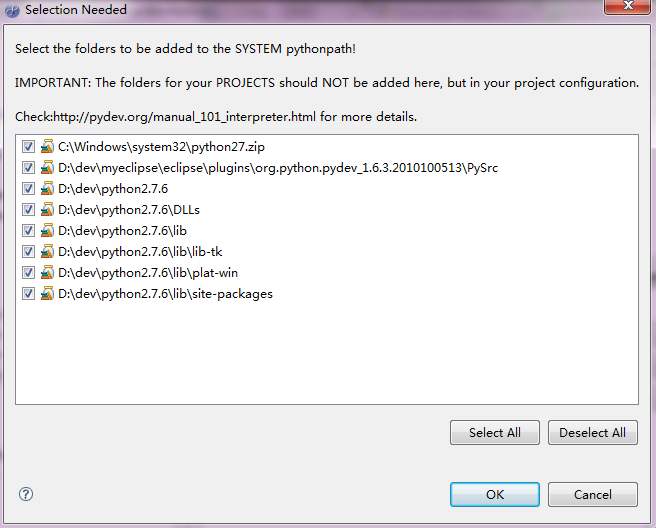
以下几步Python 3.x必选,Python 2随意。个人比较习惯Unicode,所以一次性在这儿设定了。
2、General->Editors->Text Editors->Spelling,Encoding改成Other:UTF-8
3、General->Workspace,Text file encoding改成Other:UTF-8
至此,PyDev的配置就完成了。
测试
File->New->Project,选PyDev下的PyDev Project,Grammer和Interpreter选相应的版本,Finish。 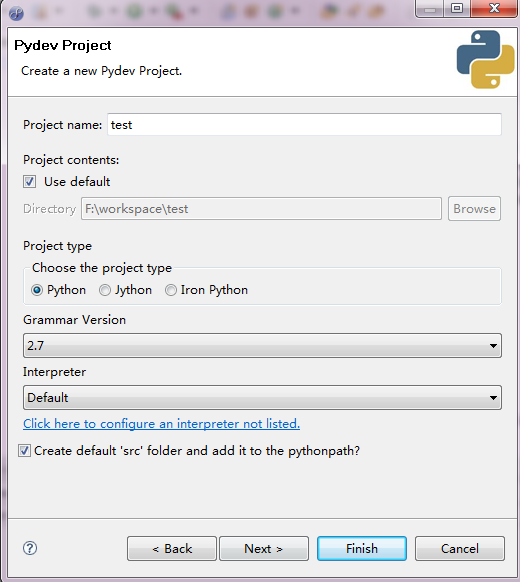
在PyDev Package Explorer的项目上右键,New->PyDev Module,随便写个名字,Finish。
然后随便写几行代码,Run在弹出的对话框中选择Python Run,OK 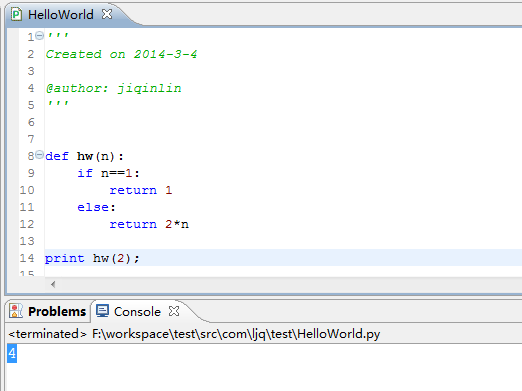
如果,您认为阅读这篇博客让您有些收获,不妨点击一下右下角的【推荐】。
如果,您希望更容易地发现我的新博客,不妨点击一下左下角的【关注我】。
如果,您对我的博客所讲述的内容有兴趣,请继续关注我的后续博客,我是【Ruthless】。
本文版权归作者和博客园共有,欢迎转载,但未经作者同意必须保留此段声明,且在文章页面明显位置给出原文连接,否则保留追究法律责任的权利。